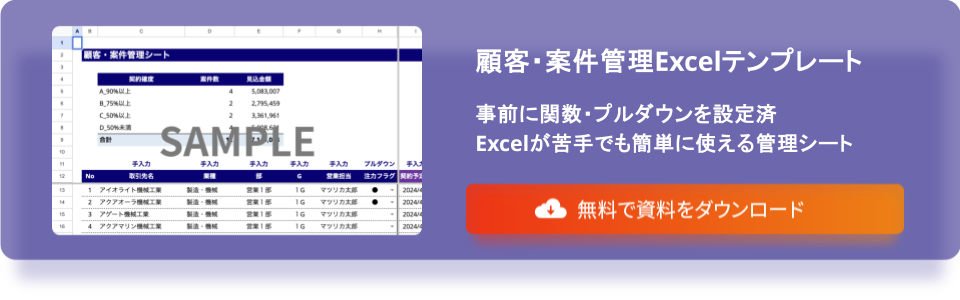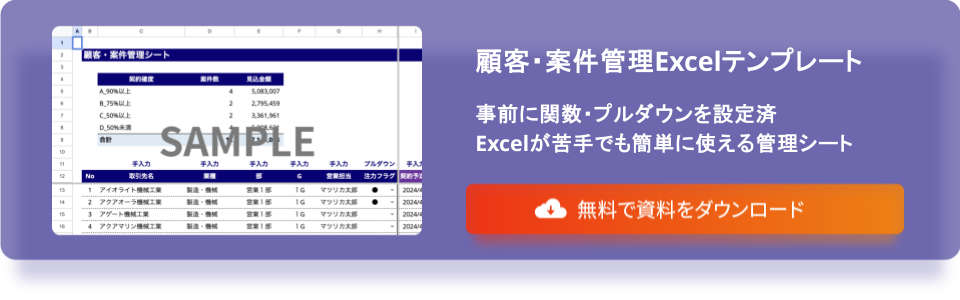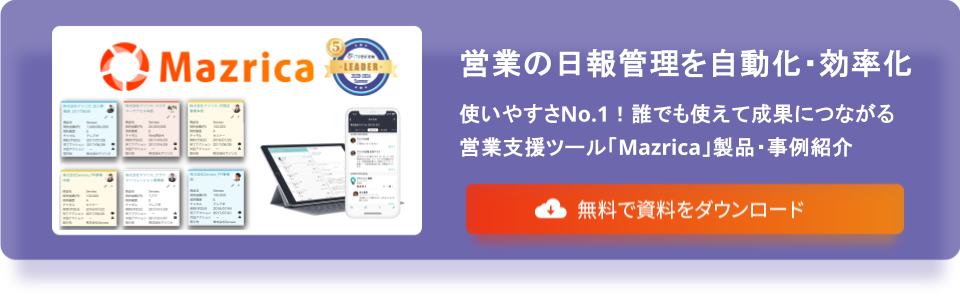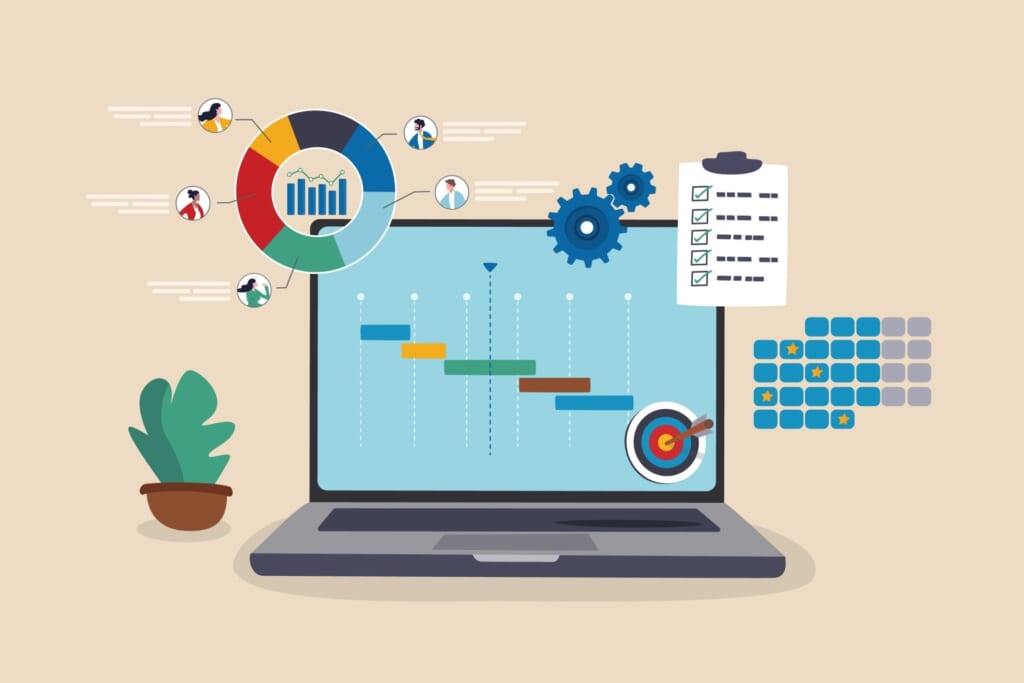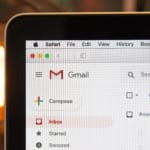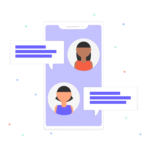多くの会社で「日報」は、上司が部下の行動を把握し、業務状況を管理する重要なツールとして活用されています。
しかし、日報の提出が形骸化し、「提出すること」が目的になってしまうケースも少なくありません。これでは、日報本来の価値が失われてしまいます。
本記事では、エクセルを使った日報作成・管理の方法を解説します。日報をより実用的で価値のあるツールにするヒントを得られるはずです。
この記事の内容
エクセルを用いた日報の作り方
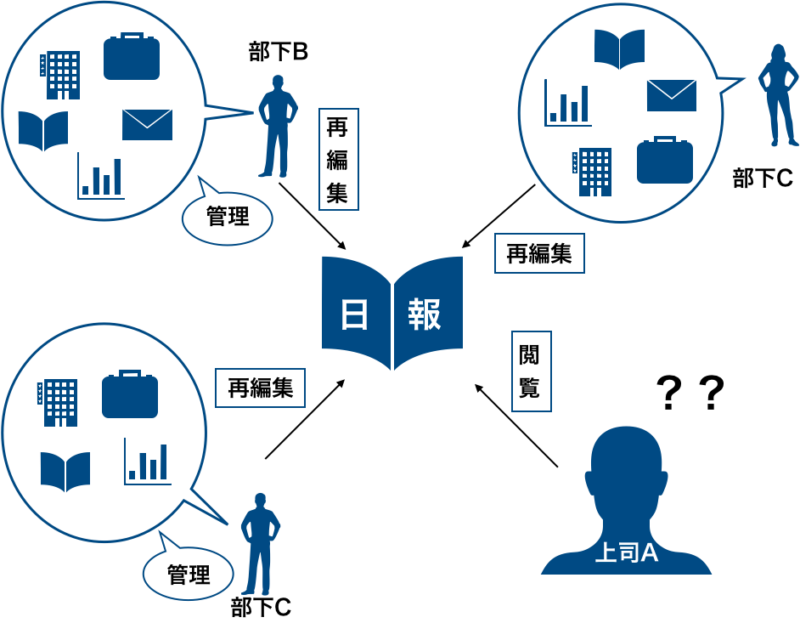
まず始めに、エクセルを使った日報の作り方を解説します。
「日報」は、上司にとっては「適切なフィードバック」や「フォローアップ」「顧客情報の吸い上げ」などの目的があります。
また、部下にとっては、部下が日々の業務を言語化することで、思考を整理し、自分で課題を特定する能力を身につける目的もあります。
日報作成による効果を最大化するために、日報の作成方法を理解することから始めましょう。
関連記事:日報の書き方一つで業務が効率的に!部下に日報を定着させるポイント
エクセルの日報は、以下の2つのステップで作成できます。
①項目を決定する
Excelは表計算ソフトであり、日報専用のツールではありません。そのため、日報専用ITツールのようにシステム側で自動的に項目が設定されるわけではなく、自分たちで必要な項目を考え、カスタマイズする必要があります。
この際、日報における基本的な項目を理解しておくことが重要です。「どの項目が必要か」を把握することで、項目設定に迷わず、Excelを効率的にカスタマイズし、スムーズに日報を作成することが可能になります。
- 日付
- 記入者名
- 今日の目標
- 作業内容
- 進捗状況
- 問題点や課題
- 明日の目標
- コメントや引き継ぎ事項など
具体的な項目を決めることで、日報の内容が一貫性を持ち、情報の漏れや重複を防げます。また、上司や関係者が必要とする情報をきちんと報告できるようになります。
業種や職種によって必要な項目は異なるため、チームや会社のニーズに合わせて項目を選定しましょう。
関連記事:【例文あり】営業日報の書き方とは?目的に叶う記載項目や管理ツールを解説
②テンプレートを作成する
項目が決定したら、エクセルでテンプレートを作成しましょう。
例えば、A列に日付、B列に担当者名、C列に作業内容といった具合に、列ごとに決定した項目名を入力します。各項目の入力欄を適切な幅に調整し、見やすくしたり、必要に応じて、セルの結合や色の設定、罫線の追加をしたりして、視覚的に分かりやすいテンプレートを作りましょう。
使いにくいテンプレートは、記入の負担を増やし、活用率の低下を招く可能性があります。項目を決めたら、それをどのように落とし込むか、またその際に注意すべきポイントについてお伝えします。
エクセルの日報テンプレート・雛形4選(無料)
ここからは、日報作成に今すぐ使えるエクセルテンプレートを紹介します。
登録無しで使える日報エクセルテンプレート(無料)
まずは、無料でダウンロードできる日報エクセルテンプレートをタイプ別に紹介します。
シンプルな業務日報フォーマット
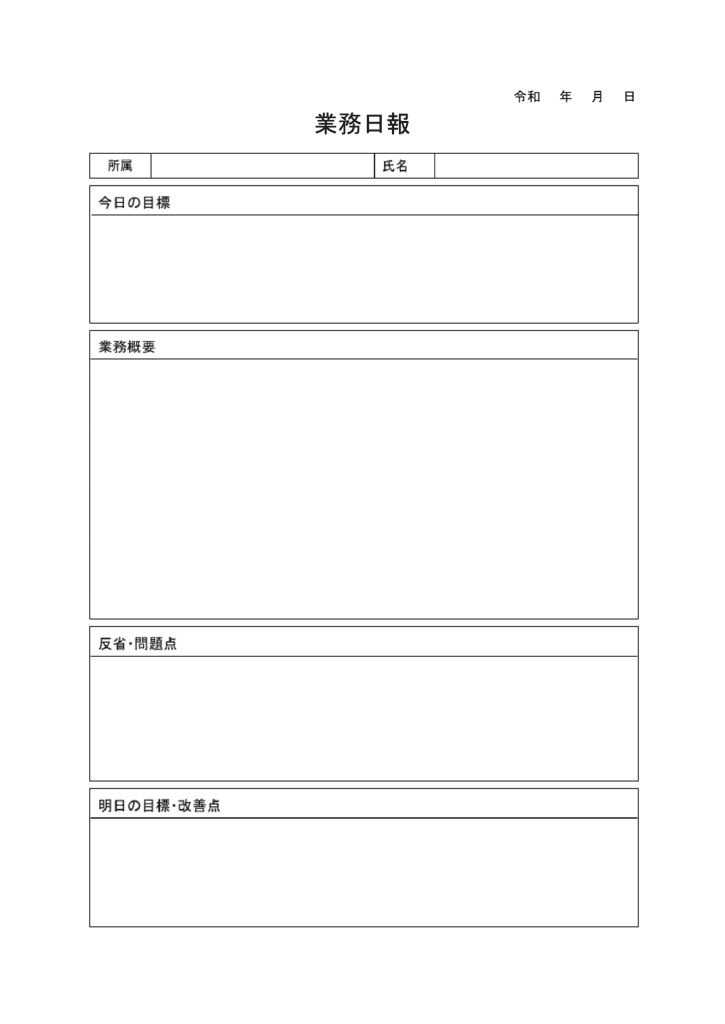
表形式であらわされた一般的な日報フォーマットです。
日報には、以下の項目が記載できるようになっています。
- 日付
- 所属・氏名
- 押印欄
- 今日の目標
- 業務概要(実績等)
- 反省・問題点
- 明日の目標・改善点
時系列タイプの業務日報フォーマット
業務内容を一時間ごとの時間軸に沿って記入できる日報フォーマットです。
記載できる項目は以下のようになっています。
- 日付
- 所属・氏名
- 概要
- 業務内容(1時間ごとの時間軸)
- 反省・連絡・相談・提案その他特記事項
- 明日の予定
- コメント
営業日報のフォーマット
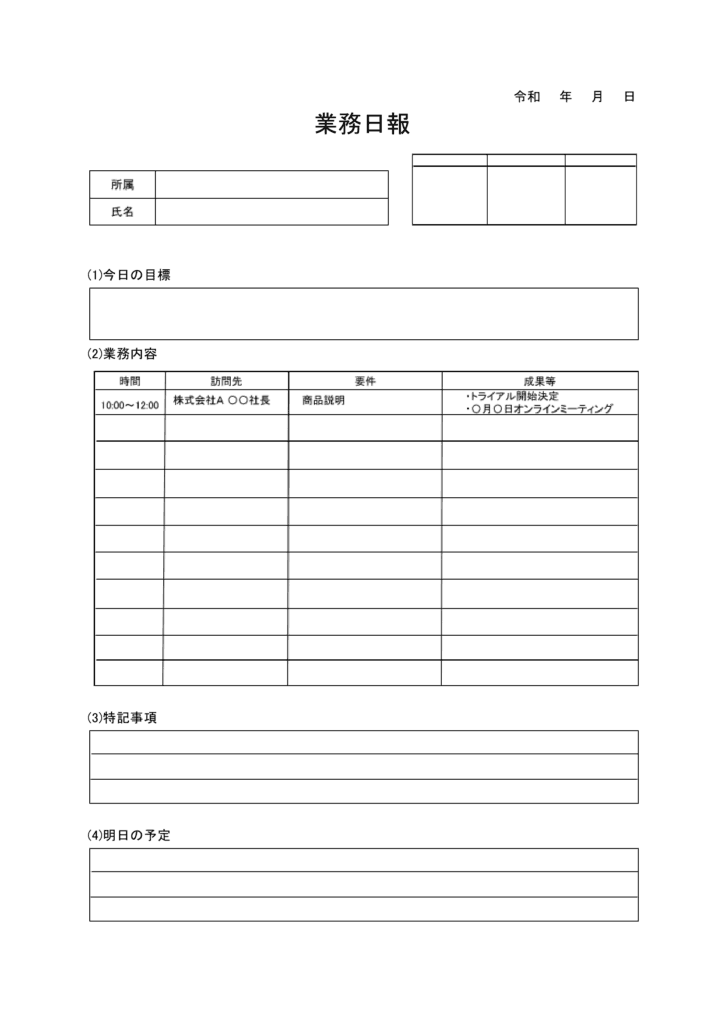
詳細な項目が記載できる、営業活動報告のための日報フォーマットです。
記載できる項目は以下の通りです。
- 日付
- 所属・氏名
- 押印欄
- 報告内容等
- 今日の目標
- 時間
- 訪問先
- 用件
- 成果等
- 特記事項
- 明日の予定
日報作成に役立つ「顧客管理・案件管理」エクセルテンプレート(無料)
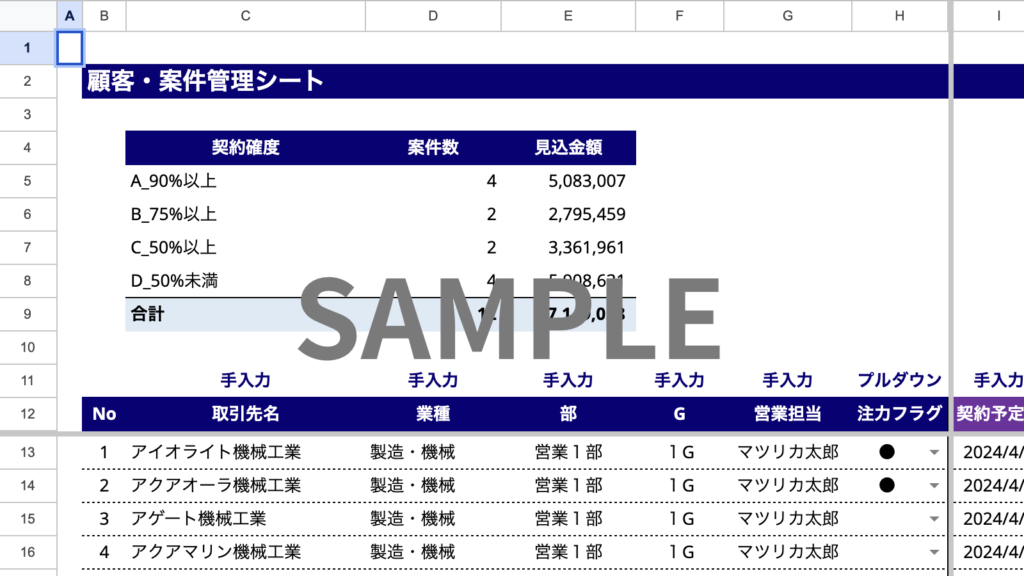
Mazricaがオススメする顧客管理や営業の案件管理の方法をExcelのテンプレートとして作成しました。日報管理に必要な営業活動情報をExcelでシンプルに管理できます。
テンプレート内の入力箇所(どこに何を入力すればいいのか?)を分かりやすく明記しているため、すぐに活用可能です。
資料の中ではテンプレートの使い方についても解説していますので、日報のテンプレートを活用する際にもご活用ください。
Excelテンプレートは無料でダウンロードいただけます。以下のリンクからフォームに必要事項をご入力ください。
エクセルで日報を作成するメリット
エクセルで日報を作成する主なメリットを紹介します。
コストがかからない
エクセルで日報を作成する最大のメリットの一つは、コストがかからないことです。多くの企業では既にエクセルが導入されているため、新たにソフトウェアを購入する必要がありません。
また、テンプレートを自作できるため、特別なツールやサービスを利用する費用もかかりません。エクセルでの日報作成・管理なら、コストを最小限に抑えられると言えるでしょう。
カスタマイズしやすい
エクセルは、柔軟にカスタマイズしやすいツールです。各企業やチームのニーズに合わせて、日報のテンプレートを自由に設計できます。
例えば、特定の項目を追加したり、レイアウトを変更したり、必要な計算式を組み込むことができます。これにより、業務内容に最適化された日報を作成できるでしょう。
使い慣れた人が多い
エクセルはビジネスパーソンにとって使い慣れたツールと言えます。そのため、新たに操作方法を学ぶ必要がなく、迅速に日報作成を開始できます。
また、既にエクセルの基本操作に精通しているため、テンプレートの作成やデータ入力、編集などがスムーズに行えます。これにより、日報作成のハードルが低くなり、全員が効率的に作業を進めることができるのです。
関連記事:Excelショートカットキー53選【エクセルの効率良い使い方を覚える】
エクセルで日報管理をするデメリット
次に、「エクセルによる日報管理」のデメリットについて掘り下げましょう。
日報に必要な項目・情報が多い
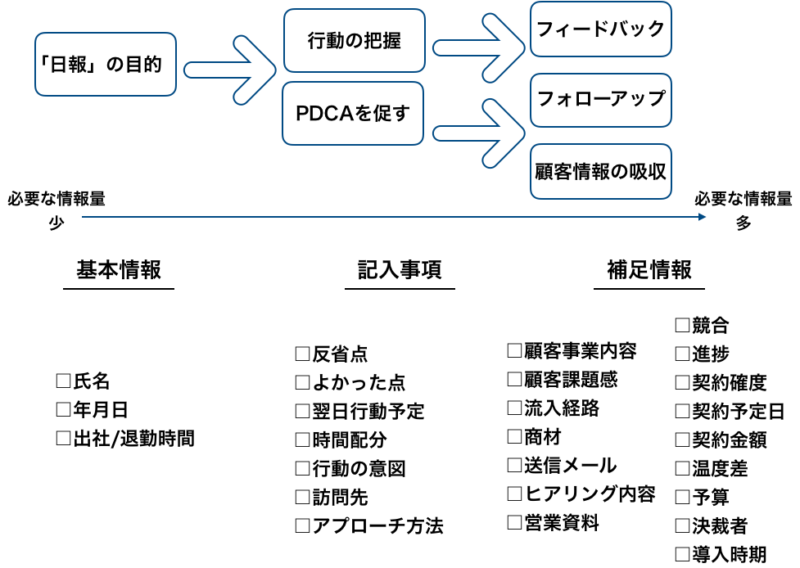
先述の通り、日報の目的としては「部下の行動の把握」「部下へのフィードバック」「部下のPDCAを促す」「顧客状況の把握」といったことが挙げられます。
しかし、上記の目標を達成するためには多くの項目・情報が必要になります。
読み手の方も、膨大な情報を探し出すのに苦労してしまいます。
そのため世間一般で行われている「日報」は「情報は多いが入力時間を恐ろしく費やさなければいけない日報」か「提出することが目的となった情報不足の日報」のどちらかのパターンになってしまうことが多い様です。
関連記事:営業日報は意味がない?業務報告の必要性と活用に必要なツールを紹介
入力負担が大きい
2つ目のデメリットとして挙げられるのが、エクセルでは「入力負担が大きい」ことです。
日報では、自分がわかっていることを上司に報告するためだけにもう一度書かないといけません。
そのため、日報は、営業個人にとっては「入力すればするほど二度手間」になる側面を持っているといえます。
さらに、せっかく書いた日報も上司に読んでもらえるとは限りません。
上司の側から考えると、いつでも情報を参照できる状態を作っておきたいが、全員の日々の業務を事細かに把握したいわけではないからです。これらのことから、日報を書くことが、営業パーソンにとって負担になる可能性があるといえます。
関連記事:Excel管理の限界とは?営業案件をSFAで管理する価値とメリット
過去のファイルが検索しにくい
過去のファイルが検索しにくい点もデメリットとして挙げられます。
Excelで作成された日報はフォルダに保管されますが、多くの場合、ファイル内の文字検索機能が限定されており、特定の情報を探す際に、ひとつひとつファイルを開いて確認しなければなりません。
日報は、従業員が得た知見や経験を会社のナレッジとして蓄積し活用するためのツールです。しかし、必要な情報を適切なタイミングで引き出せないと、そのナレッジの活用が難しくなり、業務効率も低下します。
複数のファイルを順番に確認する手間が発生すると、日報を効果的なナレッジツールとして活用するのは現実的ではなくなります。
関連記事:営業ナレッジマネジメントとは?意味や手法・事例を解説
コミュニケーションが取りづらい
エクセルでの日報は、コミュニケーションが取りづらいことも特徴です。
Excelはファイル内で直接コミュニケーションができないため、フィードバックやコメントを行う際には、別のコミュニケーションツール(チャットやメール)を使ってやり取りをするか、Excelのコメント機能を使用して記入し、再度送り返す必要があります。
いずれにしても、やり取りに手間と時間がかかるため、日報を通じてスムーズにコミュニケーションを図ることが難しい状況になります。
これらの理由から、Excelを使用した日報は基本的に一方向のコミュニケーションが前提となることを、事前に理解しておく必要があります。
関連記事:なぜ脱エクセルが必要?営業で脱エクセルする4つのメリットと成功事例・おすすめツールを紹介
リアルタイムで確認できない
エクセルに記入された内容は即時に更新されるわけではないので、部下からメール等で送られてくるのを待つ必要がありますまた、フィードバックをしても、更に送り返さなければなりません。
「この作業も出先で簡単にできる事ではないので、会社に戻ってパソコンに触ってから・・・」と思うとなかなかとりかかることができません。
このように、スムーズな情報共有には向かず、時間がとられてしまうため、日報に触れるのがおっくうになってしまう人もいるようです。
▶︎▶︎営業成果の最大化のために「エクセル」から脱却すべきタイミングとは?
エクセルで日報管理を行う際の5つのポイント
エクセルで日報管理を行うメリット、デメリットを踏まえた上で、エクセルで日報管理を行う際のポイントについて解説します。
テンプレートを準備する
Excelでの日報管理を効率的に行うため、あらかじめテンプレートを準備する必要があります。
会社や各メンバーの視点から、誰がどのような情報を必要としているのかを丁寧に検討しましょう。項目を精査した上で、各メンバーの実態に合ったテンプレートを設定することで、スムーズな運用が可能になります。
また、これから日報運用を開始する企業やメンバーにおいては、段階的に内容を充実させていく設計が重要です。
▶顧客・案件管理に使えるExcelテンプレートはこちらから無料でダウンロード!
ファイル整理のルールを定める
日報をExcelファイルで管理する場合、ファイルの整理ルールを明確に定めておくことが重要です。
例えば、ファイル名に日付や担当者名を含める、特定のフォルダ構造に従って保存するなどのルールを設けることで、必要なファイルを迅速に見つけることができます。また、バージョン管理を行い、最新の情報を常に確認できるようにすると良いでしょう。
個別化して所有感を持たせる
日報は「やらされている」という感覚が強くなると、メンバーのモチベーションが下がります。所有感を持てる日報とは、メンバーが自分で作成したと感じられるもの、もしくは自分のためにカスタマイズされたと感じられるものです。
そのため、日報の項目は各部門に合わせて個別化しましょう。営業部なら顧客情報、開発部なら進捗状況など、必要な情報を明確にすることで、記入への意欲が向上します。
関数で手間を軽減する
Excelは情報整理に優れていますが、無機質な画面は心理的な負担になりがちです。そこで、関数を活用して日報の記入作業を簡素化し、手間を減らしましょう。
これにより、記入がスムーズになり、負担感も軽減されます。
分析しやすい設計にする
Excelの日報は、ただの記録ではなく、分析に役立つものであるべきです。そのため、最終的にデータが分析しやすい設計を心がけましょう。
入力の統一性を保つために選択肢を用意したり、関数を使って自動的にデータが集計されるように設定することが重要です。
関連記事:営業日報・営業報告書の書き方|Excelテンプレート付き
エクセルに代わる日報管理(SFAによる日報管理方法)
先述のように、エクセルの日報管理にはデメリットも大きいことがわかりました。そのデメリットを解消できる日報管理の方法が、SFAによる日報管理です。
SFAには全ての営業活動の情報が蓄積されるため、部下が日報作成の際に「どこまで詳しく書こうか」、「これは必要ない情報だろう」、「今日は急いでいるから早く日報を書いてしまおう」などの思考の過程で省いてしまった情報に上司は気軽にアクセスできる様になるのです。
関連記事:SFAとは?CRM・MAとの違いや選び方と営業の成功事例まで解説
ここでは、「SFAによる日報管理」について具体的に説明します。弊社が提供する「Mazrica Sales」を用いて「部下Aの一日の業務」を把握し、案件の詳細を確認する流れを紹介します。
まず、SFAにアクセスし「名前/日付を絞り込んで検索」すると、「部下Aの本日の活動とその実施結果」を知ることができます。
例1:SFAにアクセスし、「日付:5月28日/担当者:北条政子」で検索する。
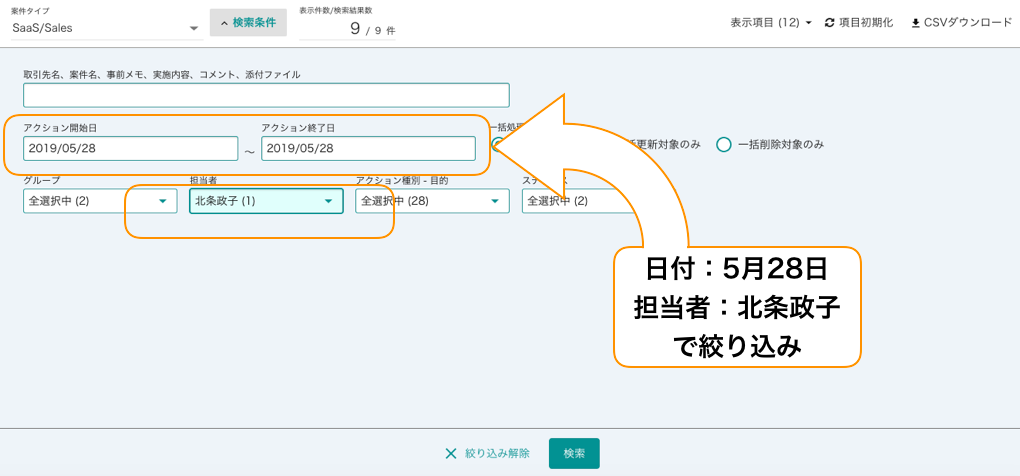
業務の中の「案件Bの進捗が滞っていること」が気になったならば、「案件Bをクリック」のワンアクションで「部下Aの案件Bへの過去アプローチ一覧」をみる事ができます。
例2:5月28日の北条政子の活動一覧が表示される。そのうちの案件「kubo_20170113」のアクション「課題特定のための面談」の詳細を確認する。
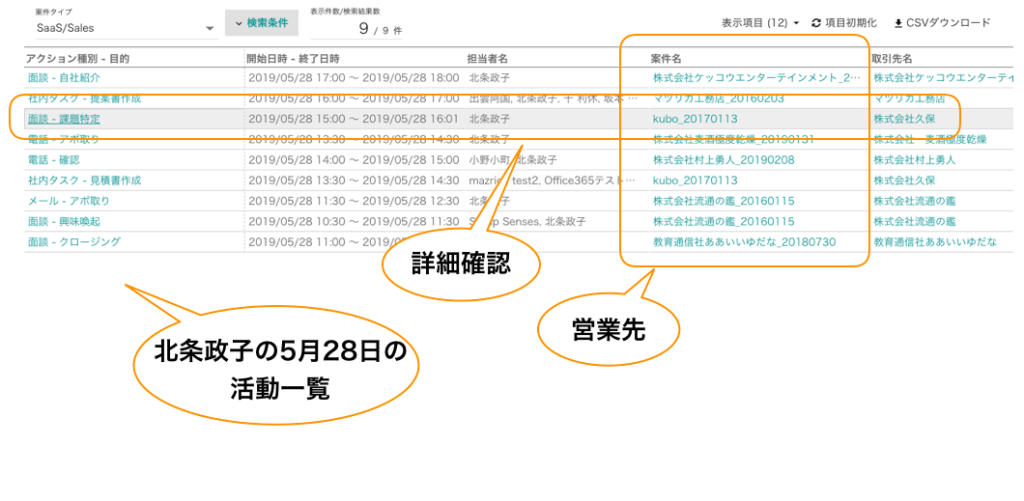
もしそこで「競合との差別化ポイントが不明確」な点が先方の懸念材料なのに、的確な対応が取れていないことが気になったならば、部下に適切な資料を渡すなどのフォローアップが可能になるでしょう。
例3:「案件の実施結果と過去の株式会社kuboへのアプローチ」を確認する。
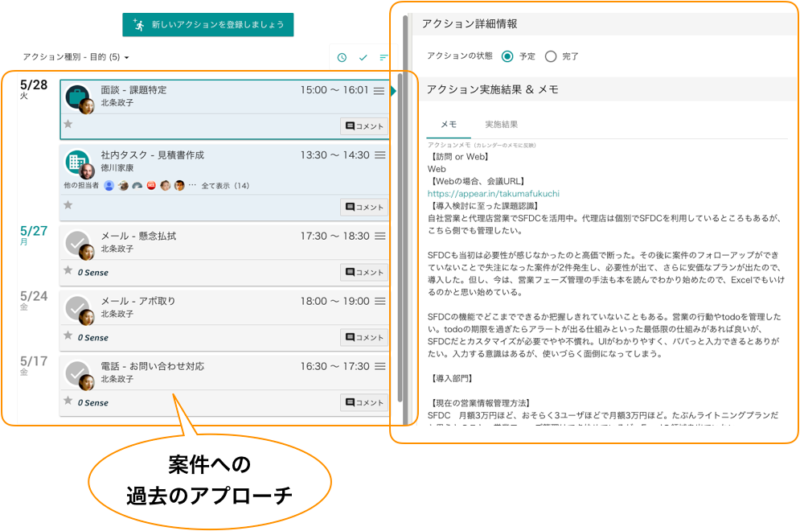
関連記事:【Mazrica Sales活用事例】Excel管理から脱却し営業活動を効率化する方法
終わりに|日報はエクセルよりもSFAで効率良く管理しよう
本記事では、エクセルによる日報管理とSFAによる日報管理の違いを見てきました。
日報をエクセル管理している会社は他の「案件情報」「行動情報」「売り上げ情報」などもエクセルで管理しているのではないでしょうか。
しかし、膨大化するファイルに限界を感じている方も少なくないのではないでしょうか。
SFAは「エクセルからの脱却」を一つの目的に掲げているツールですので、エクセルでの管理に課題を感じている方は一度導入を検討してみてはいかがでしょうか。
下記の資料では、エクセルから脱却すべきタイミングについて詳しく解説しています。
無料でダウンロード可能ですので、「Excelの課題を整理したい」「ExcelからSFAへの移行のタイミングを知りたい」「SFA導入のメリットを知りたい」と思っている方は是非ご覧ください。

エクセルから脱却すべきタイミングとは?
営業管理におけるExcelの課題とSFA/CRMの特徴についての資料です。ExcelからSFA/CRMに移行すべきタイミングとSFA/CRM導入によるメリットを紹介します。
資料をダウンロードする